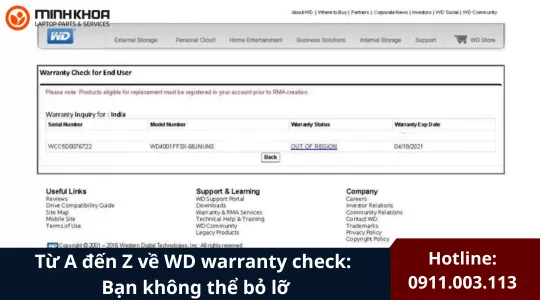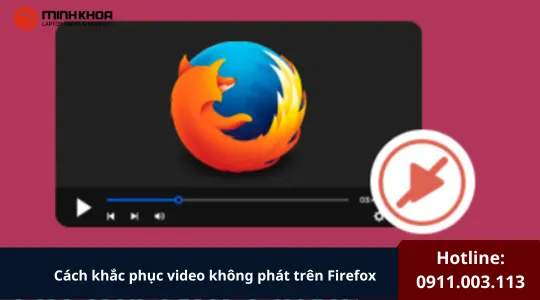Cách gỡ bỏ kích hoạt chế độ Read Only trên Word
Khi mở một file Word, đôi lúc bạn sẽ thấy thông báo “Read-Only” hoặc “View Only”, nghĩa là tài liệu đang ở chế độ chỉ đọc (Read Only). Trong chế độ này, bạn không thể chỉnh sửa, xóa, hay lưu đè lên file gốc, gây bất tiện nếu cần biên tập nội dung. Bài viết này sẽ hướng dẫn chi tiết cách gỡ bỏ chế độ Read Only trên Word để bạn có thể dễ dàng chỉnh sửa tài liệu như bình thường.

1. Tìm hiểu về chế độ Read Only trong Word
Read Only là chế độ “chỉ đọc”, được Microsoft tích hợp trong Word để bảo vệ tài liệu khỏi việc bị chỉnh sửa ngoài ý muốn. Khi file Word được bật chế độ Read Only, người dùng chỉ có thể xem nội dung mà không thể ghi đè, sửa hay thêm thông tin mới.
Chế độ này thường xuất hiện trong các trường hợp sau:
- File được chủ sở hữu thiết lập chế độ bảo vệ (Protect Document).
- File được tải từ Internet hoặc email, Word sẽ tự động mở trong Protected View (chế độ xem an toàn).
- File được lưu ở thư mục hoặc ổ đĩa chỉ có quyền đọc.
- File được đặt thuộc tính Read-only trong Windows.
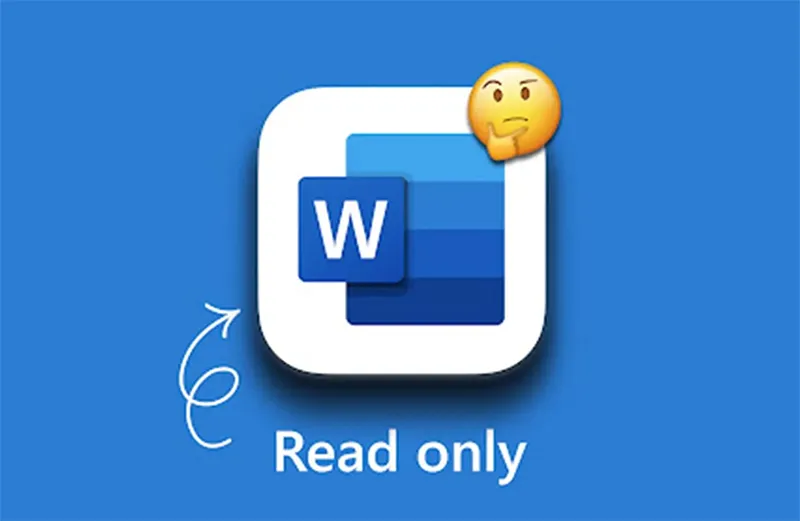
Khi gặp tình trạng này, bạn sẽ thấy dòng thông báo như:
“This document is read-only” hoặc “Word cannot complete the save due to a file permission error”.
Bạn có thể quan tâm Cách làm mục lục trong word macbook
Gọi ngay hotline để nhận được tư vấn nhanh nhất
2. Dấu hiệu và nguyên nhân khiến Word bị Read Only
Trước khi tìm cách gỡ bỏ kích hoạt chế độ Read Only trên Word, bạn cần xác định rõ tài liệu đang bị hạn chế ở mức nào. Một số dấu hiệu phổ biến gồm:
- Thanh tiêu đề (Title Bar) hiển thị: Document1 [Read-Only].
- Khi chỉnh sửa, Word thông báo: “This modification is not allowed because the selection is locked.”
- Khi lưu file, xuất hiện hộp thoại yêu cầu lưu bằng tên mới (Save As).
- Biểu tượng khóa hoặc dòng chữ “Protected View” xuất hiện trên đầu tài liệu.
Nếu bạn gặp một trong những dấu hiệu này, file của bạn đang ở chế độ chỉ đọc và cần thực hiện gỡ bỏ Read Only Word.
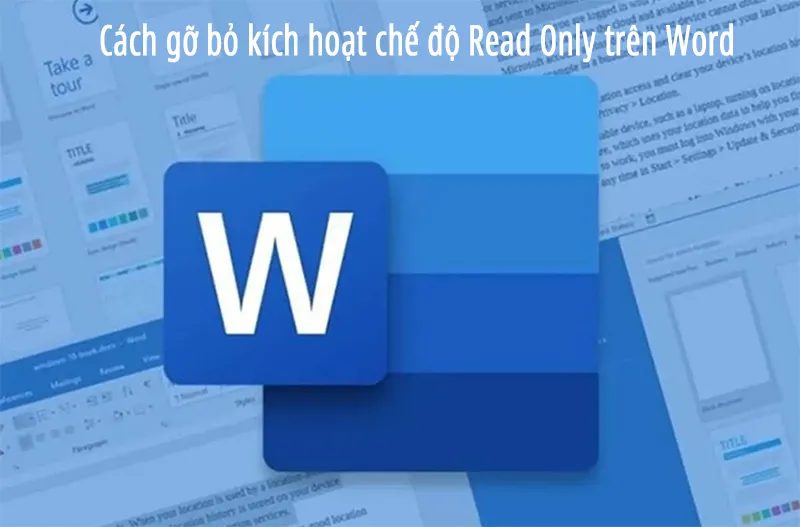
Có nhiều nguyên nhân khác nhau khiến file Word bị khóa không chỉnh sửa được, bao gồm:
- Tệp được đặt thuộc tính “Read-only” trong Windows. Chủ sở hữu có thể bật thuộc tính này để tránh người khác chỉnh sửa file.
- Tệp đến từ Internet hoặc email. Word sẽ mở ở chế độ Protected View để ngăn mã độc hoặc nội dung nguy hiểm.
- Tài liệu bị khóa bởi người tạo. Dùng tính năng Restrict Editing hoặc Password Protection để bảo vệ nội dung.
- File đang mở bởi người khác trên mạng nội bộ (network). Word chỉ cho phép một người chỉnh sửa tại một thời điểm.
- Lỗi quyền truy cập hệ thống. Nếu file nằm trong thư mục hệ thống hoặc ổ đĩa có giới hạn quyền, Word sẽ không cho phép chỉnh sửa.
Bạn có thể quan tâm Top 4 cách chuyển đổi file scan sang word đơn giản
Gọi ngay hotline để nhận được tư vấn nhanh nhất
3. Cách gỡ bỏ kích hoạt chế độ Read Only trên Word
Lưu ý: Trước khi gỡ bỏ kích hoạt chế độ Read only trên word nên sao chép nội dung sang tài liệu mới để đảm bảo có thể chỉnh sửa và lưu file bình thường.
3.1 Gỡ thuộc tính “Read-only” trong Windows
Đây là cách đơn giản nhất nếu file Word bị khóa bởi thuộc tính hệ thống.
Bước 1: Nhấn chuột phải vào file Word -> chọn Properties.
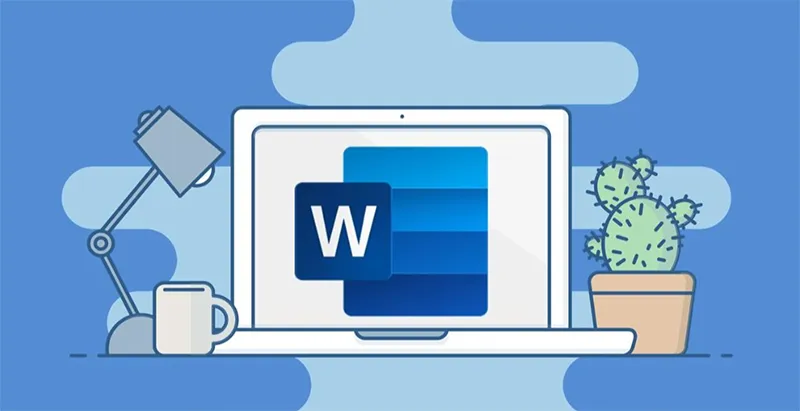
Bước 2: Trong thẻ General, tìm mục Attributes -> bỏ chọn Read-only.
Bước 3: Nhấn Apply -> OK.
Sau khi hoàn tất, mở lại file, bạn sẽ có thể chỉnh sửa như bình thường.
3.2 Gỡ “Protected View” trong Word
Nếu Word hiển thị thông báo “Protected View – Be careful – files from the Internet can contain viruses”, hãy làm như sau:
Bước 1: Mở Word -> chọn File -> Options.
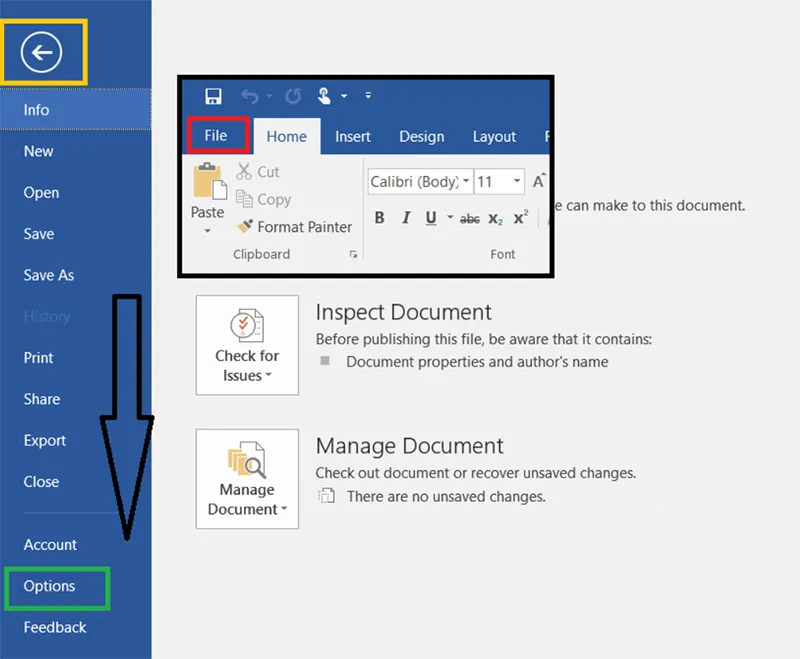
Bước 2: Chọn Trust Center -> Trust Center Settings.
Bước 3: Trong mục Protected View, bỏ chọn cả 3 ô:
- Enable Protected View for files originating from the Internet.
- Enable Protected View for files located in potentially unsafe locations.
- Enable Protected View for Outlook attachments.
Bước 4: Nhấn OK để lưu lại.
Mở lại file, bạn có thể gỡ bỏ chế độ Read Only trên Word và chỉnh sửa bình thường.
Bạn có thể quan tâm Cách khôi phục phiên bản mới nhất của tài liệu Word
Gọi ngay hotline để nhận được tư vấn nhanh nhất
3.3 Tắt chế độ “Restrict Editing”
Nếu tài liệu bị người khác khóa chỉnh sửa bằng tính năng Restrict Editing, bạn có thể thử cách sau:
Bước 1: Mở file Word -> chọn tab Review.
Bước 2: Chọn Restrict Editing (ở nhóm Protect).
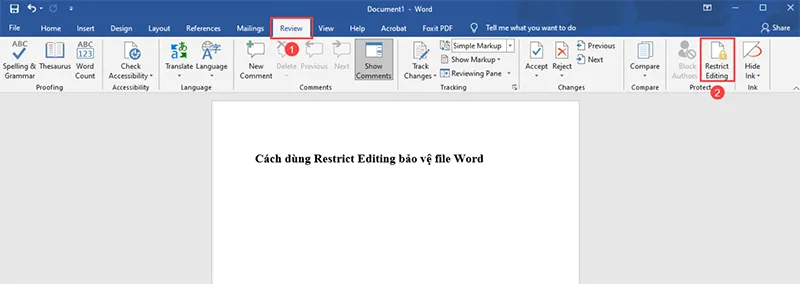
Bước 3: Ở khung bên phải, nhấn Stop Protection.
Bước 4: Nếu được yêu cầu, nhập mật khẩu để tắt chế độ bảo vệ.
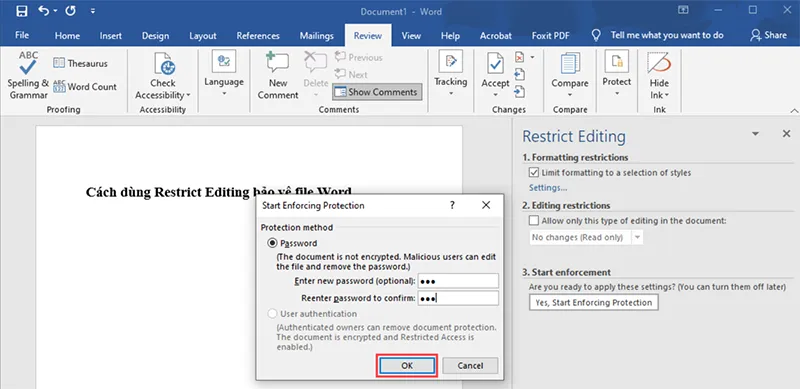
Sau khi tắt, bạn có thể sửa tài liệu mà không còn giới hạn nào.
3.4 Lưu file Word bằng tên mới (Save As)
Nếu không thể tắt bảo vệ trực tiếp, bạn có thể sao chép nội dung ra file mới:
Bước 1: Mở file Read Only.
Bước 2: Chọn File -> Save As -> chọn vị trí lưu khác.
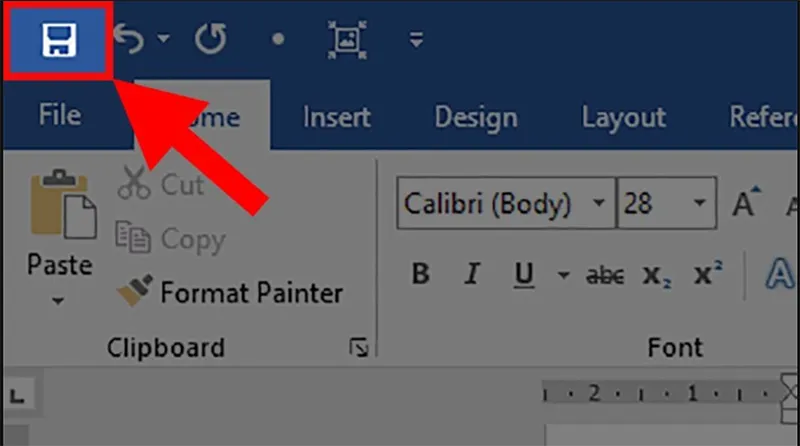
Bước 3: Đặt tên mới cho file -> Save.
File mới sẽ không còn chế độ chỉ đọc.
3.5 Kiểm tra quyền sở hữu tệp (Ownership)
Nếu bạn không phải người sở hữu file, Windows có thể hạn chế quyền sửa.
Hãy thay đổi quyền truy cập:
Bước 1: Nhấn chuột phải vào file -> chọn Properties.
Bước 2: Mở thẻ Security -> Advanced.

Bước 3: Chọn Change Owner -> nhập tài khoản hiện tại -> Apply.
Bước 4: Đảm bảo bạn có quyền Full Control (Toàn quyền).
Sau đó mở lại file để chỉnh sửa.
Bạn có thể quan tâm Hướng dẫn 4 cách căn lề trong word đơn giản, dễ hiểu
Gọi ngay hotline để nhận được tư vấn nhanh nhất
3.6 Sử dụng tính năng Unblock cho file tải về
Khi file được tải từ Internet, Windows tự động đánh dấu “Blocked”.
Để gỡ chặn:
Bước 1: Nhấn chuột phải vào file Word -> chọn Properties.
Bước 2: Ở cuối cửa sổ, đánh dấu Unblock -> Apply -> OK.
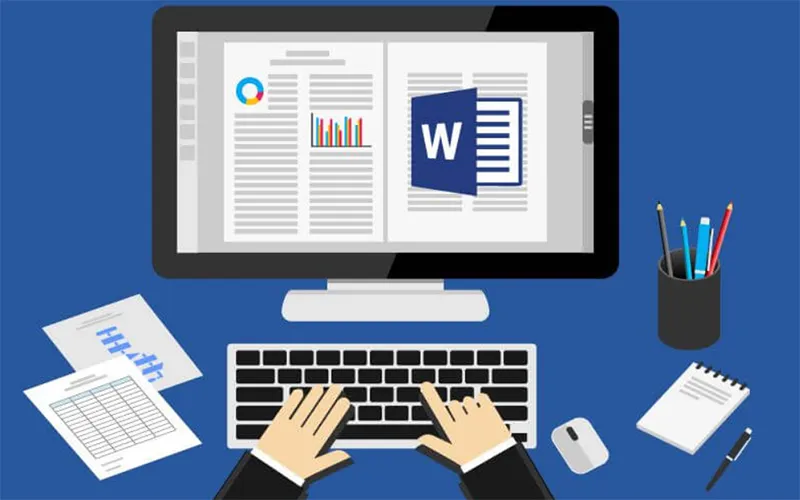
Bước 3: Mở lại file và kiểm tra.
3.7 Cách gỡ bỏ chế độ Read Only trên Word có mật khẩu
Một số tài liệu Word được chủ sở hữu cài mật khẩu bảo vệ chỉnh sửa (Password to Modify). Khi mở, Word sẽ hỏi:
“This document is protected. Do you want to open it as Read Only?”
Nếu bạn không có mật khẩu, hãy làm theo cách sau:
- Chọn Read Only để mở file.
- Dùng cách Save As để lưu thành file mới.
- Hoặc sao chép nội dung sang một tài liệu mới như hướng dẫn ở trên.

Lưu ý: Không nên dùng phần mềm bẻ khóa hoặc phá mật khẩu, vì điều này vi phạm chính sách bảo mật của Microsoft.
Bạn có thể quan tâm 4 cách tách trang trong word nhanh chóng, hiệu quả
Gọi ngay hotline để nhận được tư vấn nhanh nhất
4. Câu hỏi thường gặp về Cách gỡ bỏ kích hoạt chế độ Read Only trên Word
- Vì sao file Word bị khóa không chỉnh sửa được dù không đặt mật khẩu?
Có thể file đang bật thuộc tính Read-only trong Windows hoặc ở chế độ Protected View.
- Làm sao để biết file Word bị khóa bởi người khác?
Nếu bạn thấy phần “Restrict Editing” có mật khẩu hoặc thông báo quyền hạn chế, đó là do người khác thiết lập.

- Cách mở khóa file Word tải từ Gmail?
Nhấn chuột phải -> Properties -> chọn “Unblock”, sau đó mở lại file.
- Gỡ Read Only có làm mất dữ liệu không?
Không, việc gỡ chỉ bỏ giới hạn chỉnh sửa, không ảnh hưởng nội dung file.
Bạn có thể quan tâm Mách bạn 4 cách xóa trang trắng trong word nhanh chóng
Gọi ngay hotline để nhận được tư vấn nhanh nhất
Chế độ Read Only trong Word là tính năng bảo vệ hữu ích, giúp ngăn chỉnh sửa ngoài ý muốn. Tuy nhiên, nếu bạn cần chỉnh sửa nội dung, việc biết cách gỡ bỏ kích hoạt chế độ Read Only trên Word là vô cùng quan trọng. Bài viết đã hướng dẫn cách tắt chế độ chỉ đọc trong Word, bạn có thể chọn phương pháp phù hợp nhất tùy vào nguyên nhân file bị khóa. Hy vọng bài viết này sẽ hữu ích đối với bạn.

Nếu bạn muốn MUA/ THAY LINH KIỆN GIÁ SỈ hoặc LẺ hãy liên hệ chúng tôi. Đội ngũ nhân viên của LINH KIỆN MINH KHOA luôn sẵn sàng hỗ trợ quý khách 24/7.
LINH KIỆN MINH KHOA ĐANG Ở ĐÀ NẴNG
- Điện thoại/Zalo Chat: 0911.003.113
- Facebook: www.facebook.com/linhkienminhkhoavn/
- Địa chỉ: 155 Hàm Nghi, Thanh Khê, Đà Nẵng